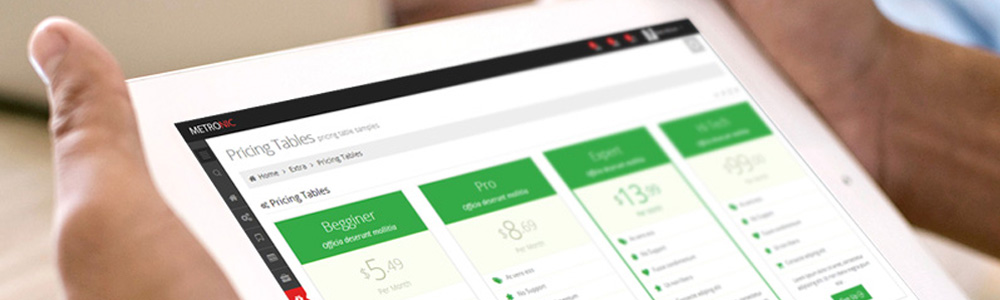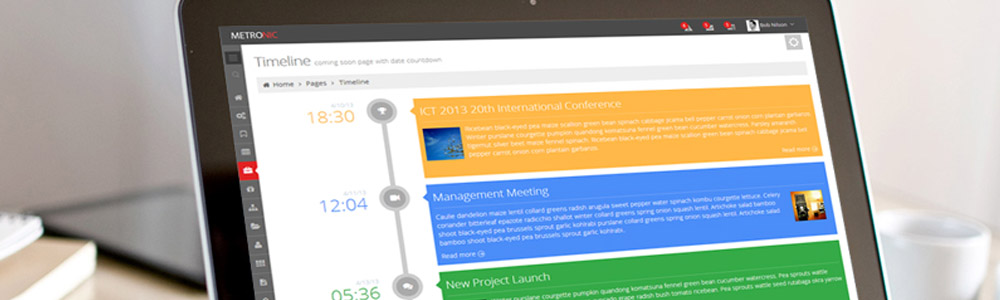學習 React Native 9
上傳到您的設備中
要把 React Native 應用上傳到一個實際的設備時,您就需要一個蘋果授權的 iOS 開發賬號。 在該賬號里會需要生成一個證書同時注冊您的設備。
如果您還沒有購買開發者證書,那么去訪問開發程序頁面完成您的證書購買先。 注冊的頁面可以在這里找到:https://devel oper.apple.com/programs/ios/.
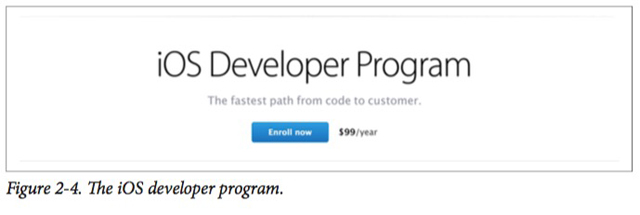
完成了蘋果的注冊后,打開 Xcode 的預置并添加您的賬號。
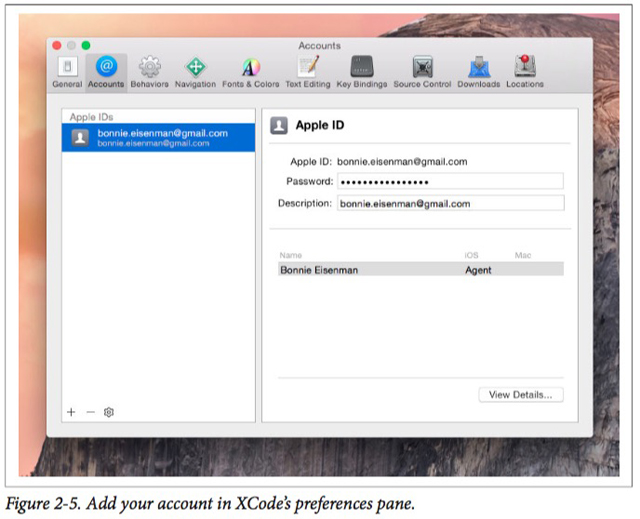
下一步,您需要為該賬號獲取證書。 最簡單的做法就是在Xcode 里面查看 “General” 面板。您會注意到一個警告標志,后面有文字顯示 修復問題的選項。 點擊這個按鈕。 Xcode 就會指導您如何從蘋果官方下載到證書。
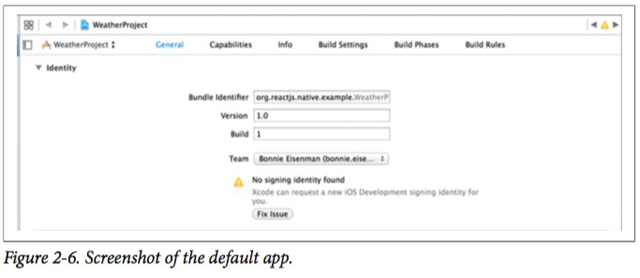
獲得證書后,基本上就要大功告成了。最后一步就是登陸 developer.apple.com 網站并注冊您的設備。
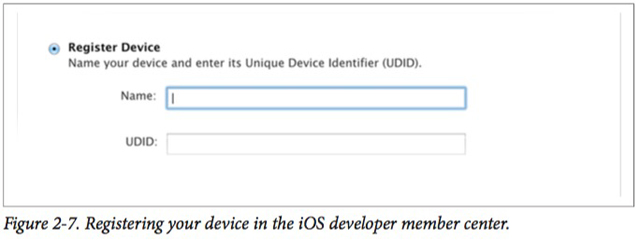
很容易就可以獲得您設備的 UDID 號。 打開 iTunes, 并選擇您的設備。 然后點擊序列號; 現在這里就會用UDID號來代替顯示, 同時 UDID已經被拷貝到您的剪貼板中。
一旦您在蘋果完成了相關的注冊,該設備就會顯示在已經被允許通過的設備列表中。
后面這些注冊的步驟仍是有用的,假如您以后想將以前所發布的應用布署到其它測試設備上。 對于個人開發者來說, 蘋果每年允許您有 100 個設備配額加入到開發程序中去。
最后,我們在布署之前得對代碼做點小小的修改。 您需要修改 AppDelegate.m文件,把您的蘋果電腦的 IP地址加進去,并替換掉原來的 localhost. 如果您不知道如何找到您電腦的 IP地址, 可以在命令行里運行 ifconfig 命令,然后找到 en0 下面的 inet 值。該值就是您的 IP 地址。
舉例來說:如果您的 IP地址是: 10.10.12.345, 那么您應該修改 jsCodeLocation ,讓他看起來象下面所示:
jsCodeLocation = [NSURL URLWithString:@"http://10.10.12.345:8081/index.ios.bundle"];
唷!做完了以上的全部工作,我們就可以在Xcode 的布署目標中選擇一個實際的設備了。
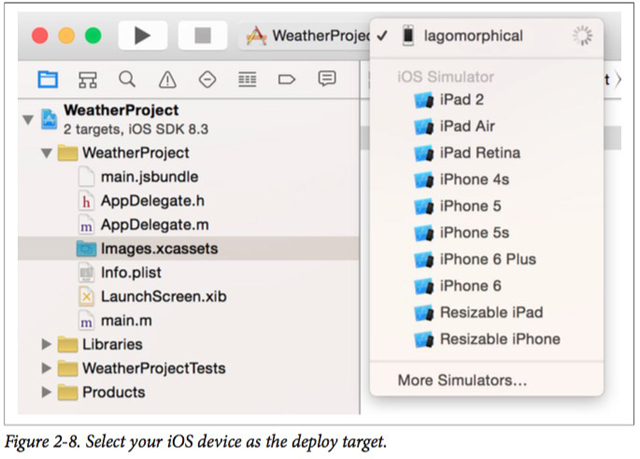
一旦完成了這些,點擊 播放 按鈕。 應用就會被加載到設備中,就好象您以前加載到模擬器中一樣!如果這時您關閉了該應用,就會發現該應用也已經被安放在您的Home 主屏上了
總結
使用React Native 創建一個 您好世界的應用程序,非常簡單,就只要運行一行代碼即可: react-native init HellowWorld. React Native 的命令行工具對于起步者來說非常有用, 同時React Native 也并沒有太多的依賴條件需要您不斷的安裝。
配置Xcode 以讓他可以協助我們布署開發的應用略有些棘手,幸運的是,您有我們在。現在您已經完成了很多這些外圍工作,諸如:注冊您的設備,獲取證書等等,接下來,上傳一個 React Native 應用到您的設備上就只需簡單的按一下播放鍵即可。
探索示例代碼
現在您就可以啟動并布署在上一章節提到的默認應用了,讓我們一起研究下他是怎么運行的。在這章里,我們將深入學習默認應用程序的源代碼,同時也了解一下React Native 項目的結構。
為視圖添加一個組件
當React Native 應用啟動時, 那些 React 的組件是如何被加載到視圖里的? 是由什么來決定這些組件是如何被渲染的?我們可以在 AppDelegate.m 文件里找到答案。 注意下面的代碼:
RCTRootView *rootView =
[[RCTRootView alloc] initWithBundleURL:jsCodeLocation
moduleName:@"FirstProject"
launchOptions:launchOptions];
React Native 把他庫里自己的類都用 RCT前綴做了標識, 這也就意味著 RCTRootView 是 React Native 自己本身的類。 在這個類中, RCTRootView 代表的就是最基本的 React 視圖。 AppDelegate.m 文件的樣板代碼里面中的其它代碼,處理的就是把視圖加進 UIViewController 中同時在屏幕上渲染視圖。 這些步驟很類似于 React 中,通過調用 React.render來把一個 React 組件加載到文件對象模型中。
不深思則不能造于道。不深思而得者,其得易失。
名人名言- 曾國藩
- By 優聯實達
- 2015-11-22
- 1928
- 公司新聞,網站開發,網站設計,UI